Bonsai
Vorbemerkung
Das Bonsai-Simulationsprogramm gibt es in zwei Varianten: als älteres DOS-basiertes Programm und als neues Browser-fähiges Programm.
Das neue Browser-fähige Simulationsprogramm
Das Beispiel gibt es hier.Dieses Programm bedarf keiner Installation. Es kann direkt im Browser benutzt werden.
Beachte, dass auch Teile dieses Programms separat benutzt werden können.
Das Beispiel gibt es hier.Der Bonsai-Rechnerbaukasten wurde mit Unterstützung des Vereins zur Förderung der Informatik (FIT) e.V. der TU Kaiserslautern entwickelt.
Das ältere DOS-basierte Simulationsprogramm
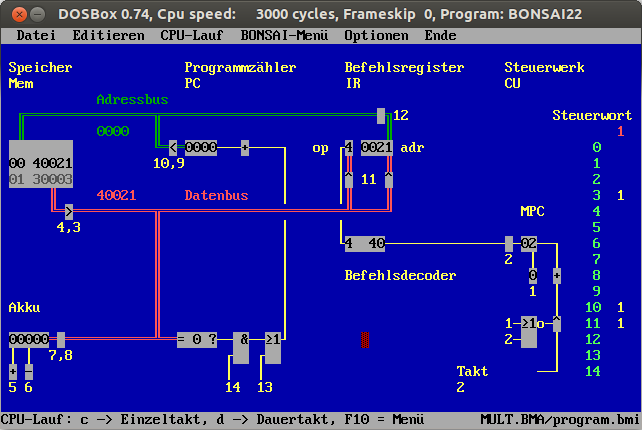
Eine aktuelle Version erhält man, wenn man bonsai22.zip herunterlädt.
Installation und Betrieb mit dem Programm Boxer auf dem Mac
Das Bonsai-Simulationsprogramm ist ein DOS-Programm, das auf modernen Betriebssystemen nur unter einer DOS-Emulation läuft. Auf einem Mac unter OS X 10.9 Mavericks hat Jens Rothe eine Lösung mit dem Programm Boxer gefunden. Er hat zur Erläuterung des Installationsverfahrens und zur Benutzung einen kleinen Screencast erstellt. Er gibt folgende weitere Tipps:
- Maus kann durch Gedrückthalten von cmd() + Klicken mit der linken Maustaste befreit werden
- Vollbild über Vollbild-Knopf in der oberen rechten Ecke des Fensters
- Speicherort des Bonsai-Programms kann über cmd() + B direkt aufgerufen werden. Auch ein Alias für den Desktop kann erstellt werden.
Installation und Betrieb mit der DosBox
Das Bonsai-Simulationsprogramm ist ein DOS-Programm, das auf modernen Betriebssystemen nur unter einer DOS-Emulation wie der DosBox läuft.
Installation der DosBox
- Windows: Von der Webseite der DosBox ist der Windows-Installer herunterzuladen und auszuführen. Dabei können alle vorgeschlagenen Optionen übernommen werden.
- Linux: Von der Webseite der DosBox können die entsprechenden Dateien heruntergeladen werden. Unter Debian/Ubuntu findet man ein entsprechendes Paket unter 'dosbox' in der Software-Verwaltung.
- Mac OS X: Von der Webseite der DosBox können die entsprechenden Dateien heruntergeladen werden
Betrieb der Dosbox
- mit Alt-Return zwischen Fenster und Vollbild umschalten
- mit Strg-F10 die Maus 'befreien'
- mit Strg-F4 Verzeichnisstruktur aktualisieren
- mit exit auf der Konsole DosBox verlassen
Installation von bonsai22
Windows
- das Zip-Archiv bonsai22.zip ist herunterzuladen und auszupacken
- das entstandene Verzeichnis nach c: kopieren, es entsteht das Verzeichnis c:\bonsai22
- in das Verzeichnis verzweigen und die Datei bonsai.ink editieren, die Datei erscheint als 'Startdatei' und kann über rechte Maustaste/Eigenschaften angepasst werden, anzupassen ist eventuell die Lage der Icon-Datei (bei 'Durchsuchen' 'alle Dateien' und in c:\bonsai bonsai.icl anwählen) und der Pfad zum Arbeitsverzeichnis
- die Startdatei auf den Desktop kopieren, bonsai22 starten
- nach Beenden von bonsai22 die DosBox mit 'exit' verlassen
Linux (Ubuntu)
- das Zip-Archiv bonsai22.zip ist herunterzuladen und auszupacken
- das entstandene Verzeichnis in das eigene Home kopieren, es entsteht z.B. das Verzeichnis /home/mk/bonsai
- in das Verzeichnis verzweigen und die Datei bonsai.desktop editieren, die Datei erscheint als 'Startdatei' und kann über rechte Maustaste/Eigenschaften angepasst werden, anzupassen ist die Lage der Icon-Datei und der Pfad zum Arbeitsverzeichnis
- die Startdatei auf den Desktop kopieren, bonsai22 starten
- nach Beenden von bonsai22 die DosBox mit 'exit' verlassen
Mac OS X
Das ZIP-Archiv Bonsai_Mac.zip enthält (auf einem Nicht-Mac) zwei Ordner. Der Ordner "Bonsai" ist nur dazu da, als Arbeitsverzeichnis für den Benutzer zu dienen (für .bon-Dateien usw). Der Ordner Bonsai.app mit all seinen Inhalten erscheint auf dem Mac tatsächlich als "gleichwertiges" Programm, obwohl im Wesentlichen ein Shell-Script ausgeführt wird (zu finden unter Bonsai.app/Contents/Resources/script). Im Einzelnen ist Folgendes zu tun:
- DOSBox für den Mac herunterladen und in den Programme-Ordner /Programme/ verschieben
- Bonsai_Mac.zip herunterladen
- den auf dem Mac einzig sichtbaren Ordner "Bonsai" in Benutzerordner verschieben, es sollte also folgender Pfad vorhanden sein: /Benutzer/benutzername/Dokumente/Bonsai (Der "Arbeitsordner" unter obigem Pfad wird in der DOSBox als Laufwerk "D:" gemounted)
- Bonsai.app kann überall im System liegen (am besten auch in /Programme/), seinen Standort ermittelt das Script von alleine
- Bonsai.app doppelt anklicken und damit starten (Aufgrund der Sicherheitseinstellungen in Mac OS X und, da wir kein autorisierter Entwickler mit Zertifikat von Apple sind, kann es sein, dass der Benutzer das Programm beim ersten Mal per Rechtsklick->Öffnen starten muss)
Das Video Bonsai-Mac_Installation_Screencast_480p.mp4 illustriert die Installation.
Hinweise zur Bedienung
- Die Bedienung folgt dem SAA-Standard. Sie kann mit Tasten-Kombinationen oder mit der Maus erfolgen.
- In der Regel erhält man eine kontextsensitive Hilfe über F1.
- Dateinamen müssen der 8.3-Konvention folgen

